SEO対策で、パーマリンクを「カテゴリ&投稿名」に張り替えました。そちらの苦労話…には興味がないと思うので、SEOやパーマリンク自体の説明と、パーマリンクの設定方法について、まとめました。
・SEOは検索上位のための最適化、パーマリンクはURLの後半部分
・パーマリンクは「投稿名」で初期設定すべし。スラッグ(英単語)設定を忘れずに
・記事数が少ないなら張り替え。変更前URLを残したいならリダイレクト
SEOってなに?
SEO = サーチ・エンジン・オプティマイゼーション。
日本語では、検索エンジン最適化。
GoogleやYahooなどの検索エンジンを使用する場合、検索結果に出てきた最初のWebページを、たいていはクリックします。タイトルも、求めているものが出てきますし(中身を見て、期待はずれな場合もありますが)。
そのため、ホームページを作成している企業も、収益化したいブロガーも、SEOを意識すると言われていて、SEOを専門にした会社もあります。
パーマリンクってなに?
パーマリンクとは、パーマネントリンク(永続的なリンク)の略で、Webページごとに設定された固有のURLを指します。
例えば、本記事のURLを例にすると、
https://aifuru-second.com/side-business/permalink-panic/
この青太文字の部分が、パーマリンクです。
現在は、カテゴリーの「side-business」(副業)と、投稿名の「permalink-panic」をくっつけたものにしていますが、他に記事の(内部的な)IDや、投稿日時を設定する方法もあります。私事ですが、本件のようなブログに関連した記事について、今後カテゴリーを「blog」(ブログ)に変更するかもしれません。その場合は、URLも変更となります。
一度、パーマリンクを設定し公開すると、Webクローラと呼ばれるロボットが見つけてくれて、Googleなどのデータベースに登録されます。データベースに登録されることで、検索結果に表示されるようになります。
その後、パーマリンク設定を変更すると、Webクローラには改めて見つけてもらう必要があります。リダイレクト(後述)する方法もありますが、基本的には避けた方が良いです。
SEOとパーマリンクとの関係
パーマリンクについて、SEOに大きく影響すると力説される方もいれば、影響はないと断言される方まで様々です。Googleなどの検索エンジン側は、検索アルゴリズム(仕組み)について公開していないため、どちらが正しいのかは中の人にしか分かりません。
ただ、分かりやすいURLにすることは、Googleが推奨しています。
コンテンツの情報を伝えるわかりやすい URL(from Google SEO スターターガイド)
推奨している以上、(完全に推測ですが)分かりやすいURLを、検索結果の上位に表示させるようなアルゴリズムになっているかもしれませんし、訪問者から見ても分かりやすいため、そのようなパーマリンクにしておくに越したことはないと思います。
所感としては、今まで記事IDでパーマリンク設定されていた記事が、カテゴリー&投稿名に変更した翌日に、初めて検索結果にされました(3ページ目ですが)。たまたま時を経て、データベースに登録されただけかもしれませんが、苦労して変更した甲斐があった、と思っています。
パーマリンクの設定方法
パーマリンクを新規で設定する場合と、一度設定したものを修正する場合、またすでに投稿した記事数によって、所要時間はかなり変わります。私は30記事程度でしたので、何とかなりましたが、仮に100記事を超えているような場合は、変更しない方が良いかもしれません。
なお、WordPressでの新規設定、修正を想定しています。
パーマリンクを新規で設定する
新規設定は、難しくありません。
1.WordPressにログインし、左側のメニューから [設定] → [パーマリンク] を選択。
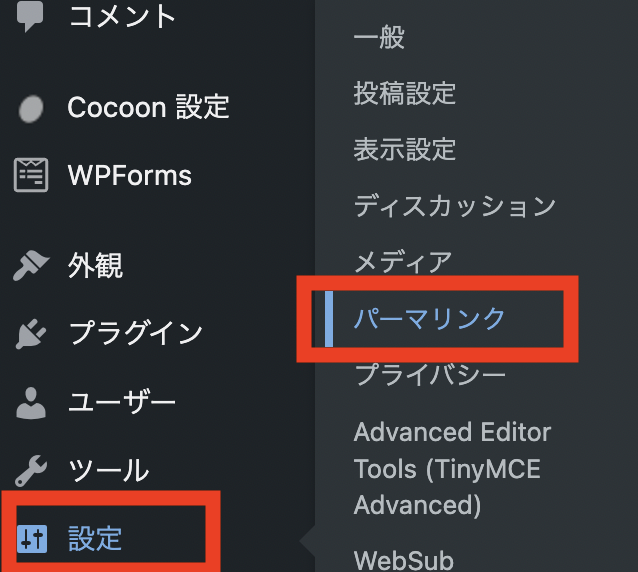
2.パーマリンクを選択し、左下の[変更と保存] ボタンを押す。
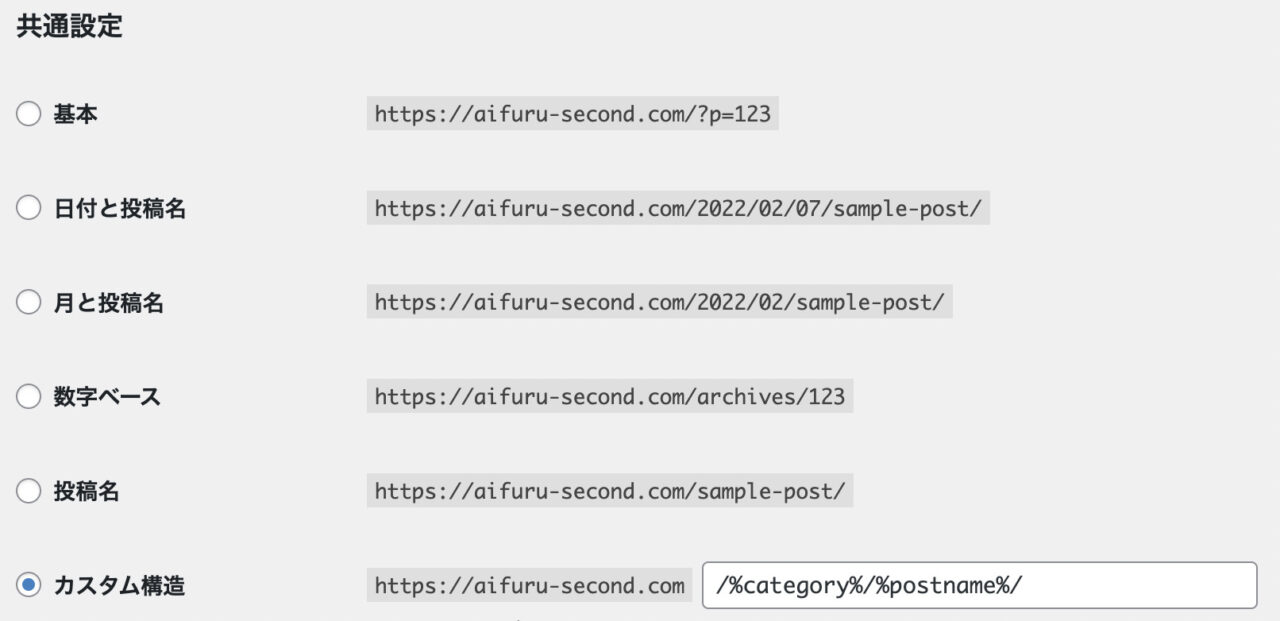
デフォルトは「日付と投稿名」です。私は「数字ベース」(記事ID)にしていました。理由は、YouTubeのブログ講座でオススメと言われていた、カスタム構造の「%postname%」を使っていたら、URLの一部が日本語になってしまったからです。
URLの一部が日本語の場合、URLをコピペする際に文字化けしたり、仮に外国のサイトでリンクされたりすると、エラーとなるようです。
【URL文字化けの例】
タイトル名:パーマリンクの張り替えで、頭がパーマリンク(謎)
URL:https://aifuru-second.com/side-business
/%E3%83%91%E3%83%BC%E3%83%9E%E3%83%AA%E3%83%B3%E3%82%AF%E3%81%AE%E5%BC%B5%E3%82%8A%E6%9B%BF%E3%81%88%E3%81%A7%E9%A0%AD%E3%81%8C%E3%83%91%E3%83%BC%E3%83%9E%E3%83%AA%E3%83%B3%E3%82%AF%E8%AC%8E/
黄色の網崖け部分が、もともと日本語だった場所です。意味不明ですね。
(日本語の方も意味不明とか、センスないとかいうツッコミはなしで)
ただ、投稿名は「URLスラッグ」という箇所で変更すれば良いことがわかりました。そちらはパーマリンクを修正する方で説明します。
パーマリンクを修正する
修正について、個人的には記事を下書きに戻すことから、始めた方が良いと思います。
1.WordPressにログインし、左側のメニューから [記事] → [投稿一覧] を選択。
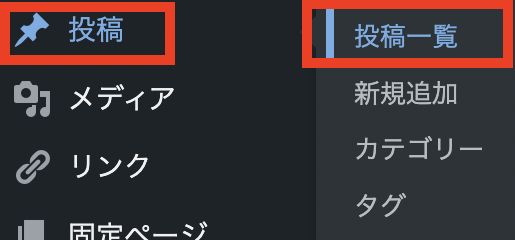
2.投稿一覧から、記事を[クイック編集] で開き、下書きを選択して保存する。
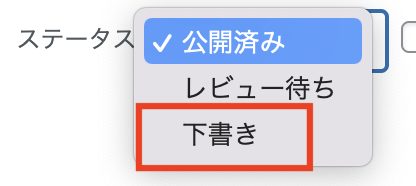
3.[スラッグ] に、URLとして使用したい名称(英単語)を入れ、保存する。
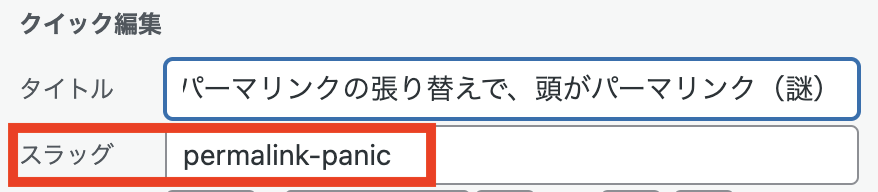
4.2と3を、記事の数だけ繰り返す。ファイト!
5.左側のメニューから [記事] → [投稿一覧] を選択。
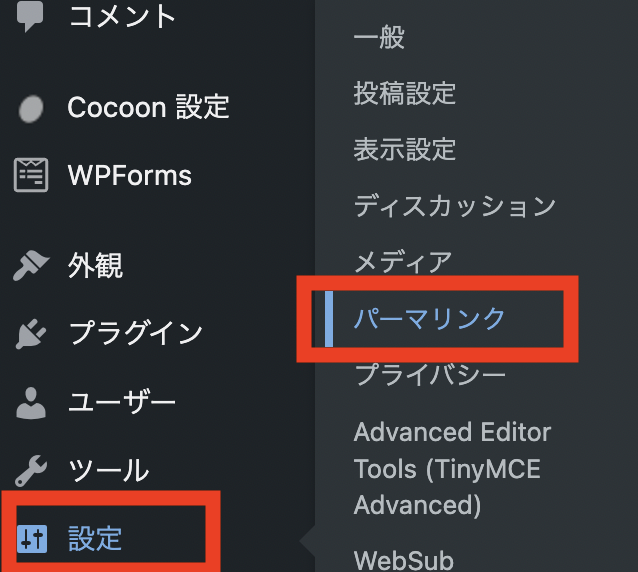
6.パーマリンクを選択し、左下の[変更と保存] ボタンを押す。
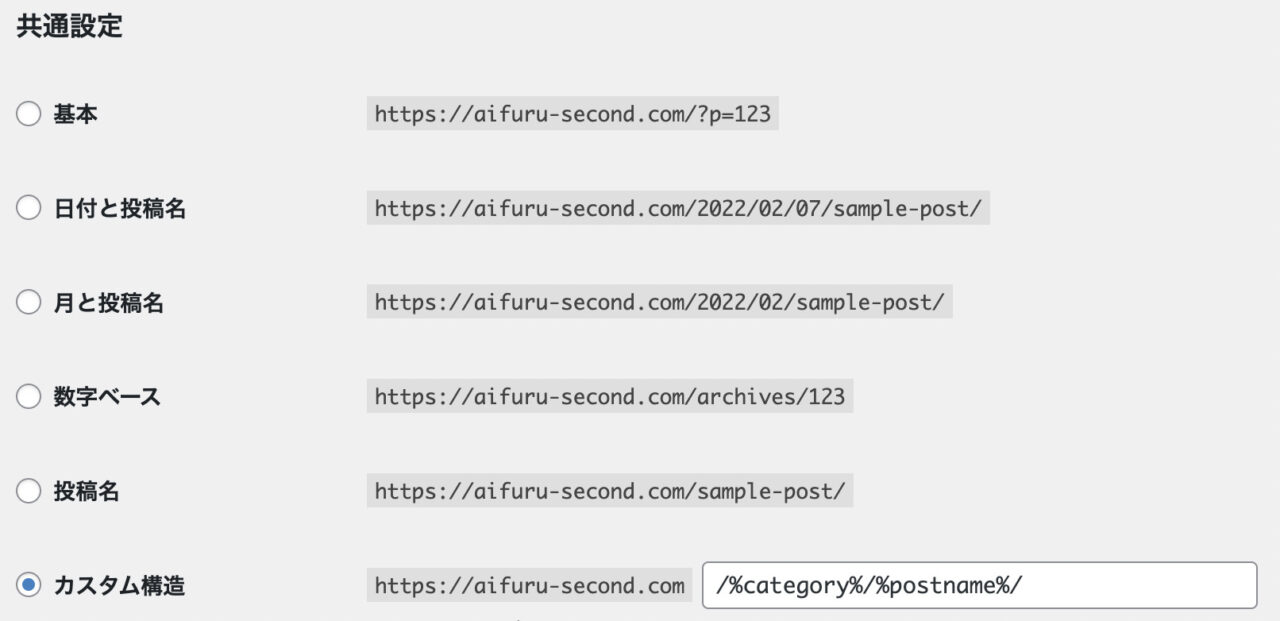
7.投稿一覧から、記事を[クイック編集] で開き、公開を選択して保存する。
記事の数だけ繰り返す。ファイト!
以上で、パーマリンクの修正は終わりです。
以降は、パーマリンク変更前のURLを生かしたい方のみの設定です。
リダイレクト設定(パーマリンク変更前のURLを生かしたい)
リダイレクトとは、Webページにアクセスした訪問者を、別のページに自動的に移動させる処理のことです。すでに存在しないページにアクセスした場合でもエラーとならず、代替となるページを閲覧させることができます。
パーマリンクの設定を変更すると、変更前のURLは無効となり、アクセスしても404エラー(ページが見つかりません)となります。すでに、いくつかの外部サイトにリンクが張られているなど、変更前のURLが無効だと困る場合は、リダイレクトの設定を行う必要があります。
今回は、WordPressのプラグインである、「Redirection」を使用します。通常、リダイレクトの設定にはHTML関連の設定ファイルを修正する必要がありますが、「Redirection」を使用することで、修正が不要となります。
プラグイン「Redirection」をインストール→有効化
1.WordPressにログインし、左側のメニューから [プラグイン] → [新規追加] を選択。
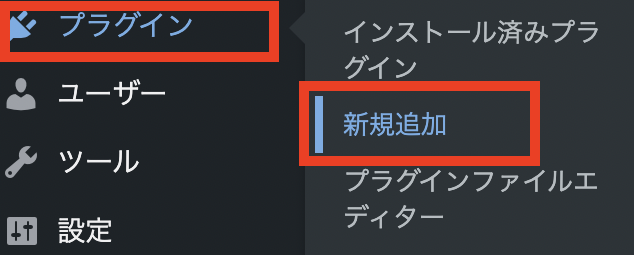
2.右上のキーワードに「Redirection」と入力すると、プラグインが表示されるので、インストール、および有効化を行う(私はすでにインストール済みのため、”有効”と表示されています)。
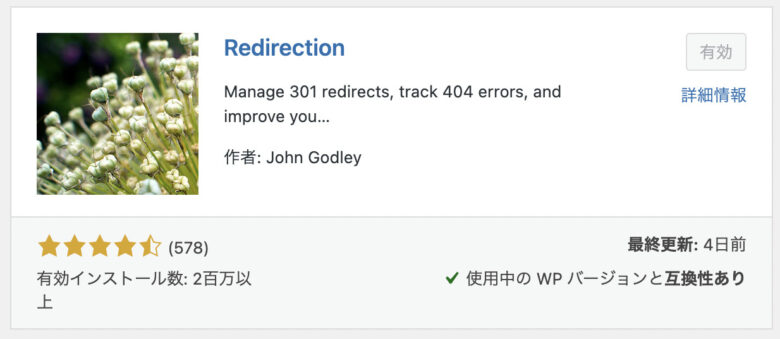
有効化すると、ツールメニューに表示されるようになります。
プラグイン「Redirection」でリダイレクト設定
1.左側のメニューから [ツール] → [Redirection] を選択。
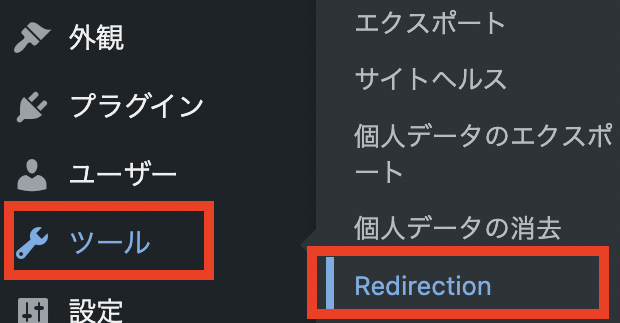
2.[ソースURL] に変更前のURL、[ターゲットURL] に変更後URLを入力し、[転送ルールを追加]ボタンを押す。
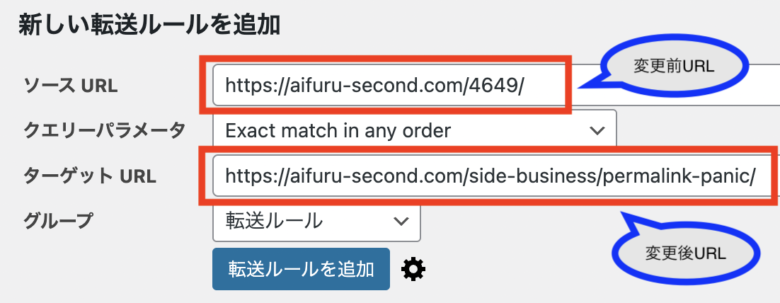
転送ルールを追加したことで、仮に、https://aifuru-second.com/4649/ という記事にアクセスしたとしても、https://aifuru-second.com/side-business/permalink-panic/ という記事が、訪問者には表示されるようになります。
結論:パーマリンクは初期設定で実施し、変更しない
パーマリンクの設定について、結論としては「ブログの初期設定」で実施し、変更しなくても済むようにましょう。さもないと私のように、苦労することになります。

